Jeden Tag verwenden Hacker Millionen von Zombie-Computern auf der ganzen Welt verteilt, um massiv zu starten Spam-Angriffe. Wie Sie sehen, ist ein zuverlässiger Junk-E-Mail-Filter äußerst wichtig. Wenn Sie Outlook verwenden, können Sie aufatmen. Der E-Mail-Client von Microsoft wird Spam-Angriffe immer im Keim ersticken und verhindert, dass unerwünschte E-Mails in Ihrem Posteingang landen.
Outlook leistet so hervorragende Arbeit beim Blockieren von Junk-E-Mails, dass es normale E-Mails oft als Spam markiert. Aus diesem Grund suchen viele Benutzer nach einer Möglichkeit, den integrierten Junk-E-Mail-Filter von Outlook zu deaktivieren.
Wie deaktiviere ich Spamfilter in Outlook?
Bearbeiten Sie Ihre Spam-Filter
Wenn Outlook regelmäßig E-Mails an den Junk-Ordner sendet, liegt dies daran, dass Ihre Spamfilter viel zu aggressiv sind. Sie können entweder die Schutzstufe verringern oder die Filter vollständig deaktivieren.
- Starten Sie Outlook, klicken Sie auf das Home-Menü, und wählen Sie Junk.
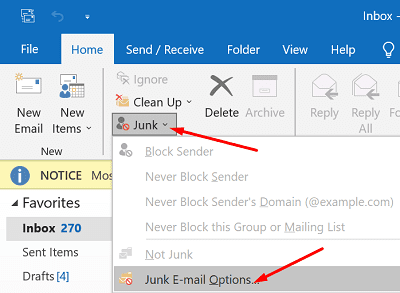
- Klicke auf
Junk-E-Mail-Optionen und wählen Sie die gewünschte Schutzstufe aus.
- Auswählen Keine automatische Filterung wenn Sie den automatischen Junk-E-Mail-Filter deaktivieren möchten. Wenn Sie diese Option auswählen, müssen Sie auch Namen aus den Junk-E-Mail-Filterlisten entfernen.
- Auswählen Niedrig wenn Sie möchten, dass Outlook nur die E-Mails kennzeichnet, bei denen es sich um offensichtliche Junk-Nachrichten handelt.
-
Hoch oder Nur sichere Listen sind zwei wirklich restriktive Filteroptionen, die Sie nur verwenden sollten, wenn Sie mit vielen Spam-Nachrichten zu tun haben.
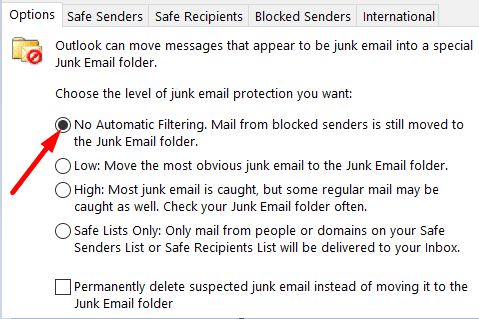
⇒ Wichtiger Hinweis: Die Option zum Deaktivieren der Junk-E-Mail-Filterung ist auf Outlook.com nicht verfügbar. Sie müssen die Desktop-App verwenden, um Ihre Einstellungen zu optimieren.
Junk-E-Mail-Filter für Outlook.com-Benutzer
Leider ist das Ändern der Junk-E-Mail-Filterstufe für internetbasierte Benutzer nicht so einfach. Du kannst gehen zu Einstellungen, auswählen Email, klicke auf Junk-E-Mail, Absender und Domains blockieren oder auf die Whitelist setzen oder sichere Mailinglisten erstellen.
Wenn Sie ganz nach unten auf der Seite scrollen, stehen Ihnen nur zwei Filter zur Verfügung:
- Vertrauen Sie nur E-Mails von Adressen in meinen Listen mit sicheren Absendern und Domänen und sicheren Mailinglisten.
- Blockieren Sie Anhänge, Bilder und Links von Personen, die nicht in meiner Liste sicherer Absender und Domänen enthalten sind.
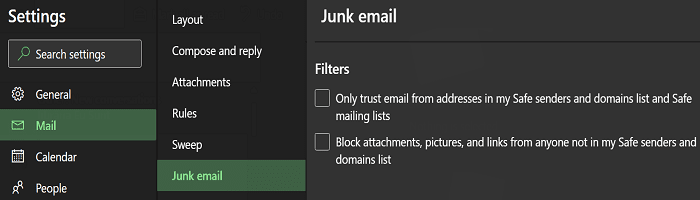
Wie Sie sehen, gibt es keine Option zum Deaktivieren der Junk-E-Mail-Filterung.
Die perfekt unvollkommenen Junk-Filter von Outlook
Leider berichteten viele Benutzer, dass das Ändern der Junk-E-Mail-Einstellungen in der Desktop-App die Spam-Filterstufe auf Outlook.com nicht beeinflusst. Mit anderen Worten, selbst wenn Sie den Filter auf „Keine automatische Filterung“ setzen, landen einige E-Mails immer noch im Junk-Ordner.
Das Schlimmste daran ist, dass die Web-App auch dann, wenn Sie E-Mails manuell als "Kein Junk" markieren, zukünftige Nachrichten von denselben Absendern an den Junk-Ordner sendet.
Infolgedessen beschwerten sich viele Benutzer, dass Microsoft ihnen seine Spamfilter aufzwingt, indem es Benutzern nicht erlaubte, die Junk-Filter auf Outlook.com zu deaktivieren. Einige Benutzer haben sich dafür entschieden zu einem anderen E-Mail-Client wechseln allein aus diesem Grund.
Abschluss
Die Outlook-Desktop-App bietet im Vergleich zur Web-App mehr Optionen zum Filtern von Junk-E-Mails. Der wichtigste Unterschied besteht darin, dass Sie nur mit der Desktop-App die integrierten Spamfilter deaktivieren können. Es scheint, dass Outlook.com-Benutzer keine andere Wahl haben, als die Junk-E-Mail-Filter zu akzeptieren, die Microsoft ihnen aufzwingt.
Sind Sie mit den Junk-E-Mail-Filtern von Outlook zufrieden? Verpassen Sie oft wichtige E-Mails, weil der Mail-Client normale E-Mails als Spam-Nachrichten markiert? Teilen Sie Ihre Gedanken in den Kommentaren unten mit.